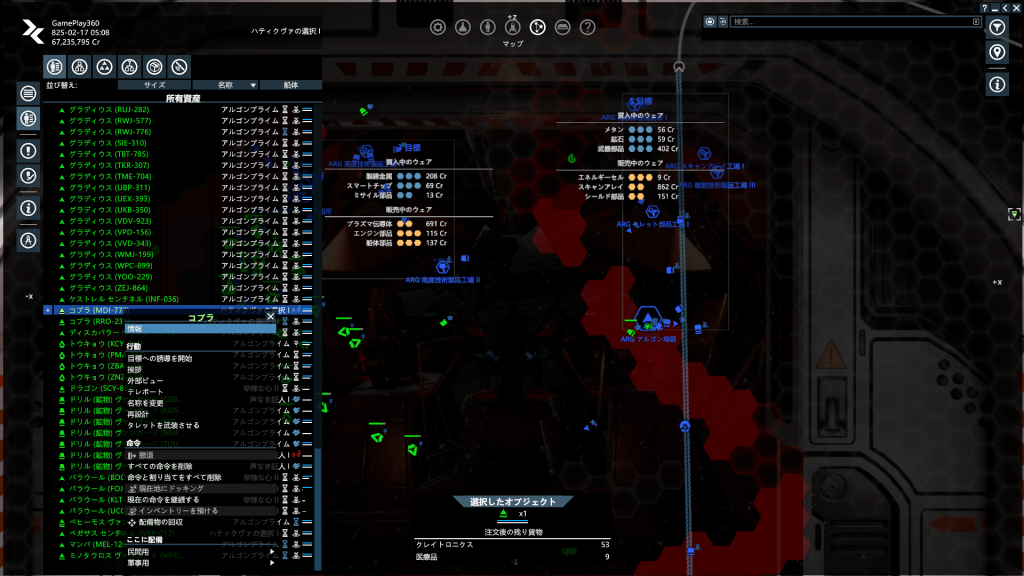【X4 foundations 攻略ブログ】良く使うショートカットキー
X4 foundationsではFPS視点でシームレスに乗り物から建物への移動が行えるためかUIが厄介なことになっています。対象を選択して右クリックすることで解決できることもありますが、ショートカットキーを覚えてるとスムーズにゲームを進めることができます。私がよく使うショートカットキーをご紹介します。
M マップ画面とFPS視点の切り替え
X4 foundationsはFPS視点で宇宙を探索できるゲームですが、Mキーを押すことでマップ画面に切り替え宇宙を空域ごとの俯瞰視点で見ることができます。ステーションへの交易や複数の艦船に指示を与える時に便利です。
私はマップ画面で所有資産の項目を利用して艦船やステーションの状態を確認します。またマップ画面上に表示されているアイコンを右クリックすることでメニュー画面が表示され様々な指示を出すことができます。
マップ画面で交易情報表示・非表示
1・2・3キーで交易情報ウインドウの表示と資源プロープの範囲表示・非表示と艦船の移動先の表示・非表示が行えます。ステーションで取り扱う資源が多くなると交易情報のウインドウが邪魔になることがあるのでマップ画面での1キーは結構重宝します。
R プレイヤーの場所を表示
マップ画面でRキーを押すことでプレイヤーが居る場所がフォーカスされます。交易の指示などで自分から離れた地点から自分ところへ視点を移す時によく活用します。
T ターゲットに指定
FPS・マップ視点両方ともに使用可能です。ステーションや艦船などを選択してTキーを押すことでFPS視点にターゲットへの矢印を表示させることができます。移動時や戦闘時に使用することで広い宇宙空間で迷わずにターゲットの元へ移動することができます。
Home End 表面要素の切り替え
対象の艦船をマウスなどで選択後にHome Endキーで攻撃する対象を本体ではなくタレットにターゲットを変更することができます。シールドが強い艦船を相手にする時や移乗攻撃の準備の時に使用すると便利です。
Shift+A 自動操縦切り替え
右クリックで目標への誘導開始を選択している対象物へ移動してくれるショートカットキーです。ステーションへもドッキングまではしてくれませんが近くまで連れて行ってくれます。また宇宙バエの卵や艦船からドロップした回収物へも移動することができます。回収を行う際には縦横3次元で座標を決める必要があるため、目標への誘導開始とShift+Aで移動するのが簡単おすすめです。
FPS視点では見つけにくい回収物も、マップ画面では平面でとらえることができストレスなく操作することができます。
O 物資の回収
近くにある回収可能な物資がプレイヤーに吸い寄せられ回収されます。
Shift+1 トラベルモードに切り替え
FPS視点ではトラベルモードに変えることで移動速度を上げることができます。自動操縦を行わない場合はこのモードを使って移動することが多くなると思います。私は戦闘中にトラベルモードに切り替え、敵に一気に接近して魚雷を当てる戦闘スタイルが気に入って使っています。
Shift
シールドのエネルギーを使って一時的に機体のスピードを上げることができます。私は戦闘地域からの離脱や、目的地へもう少しの距離の時などトラベルモードを使わずにShiftキーで一時的にスピードを上げて艦船を移動させています。
Back Space
艦船の速度を0にすることができます。艦船速度はマウスやZ・Xキーで調整することができますが、急停止や一時停止をしたい時などに活用しています。
Shift+D
ステーションや艦船にドッキング申請を行います。ドッキング申請を行うことでドッキング位置へのガイドラインが表示されます。宇宙飛行士のモードでの艦船への乗り換えを行うときにも使用します。着陸の後はShift+Dで離陸することができます。
Shift+2 スキャンモード
宇宙飛行士のモードを含むFPS視点で使用することができます。ステーションのモジュールの確認を行ったり、データリークを見つけることができます。ステーションのデータリークからはモジュールの設計図や住民からのオファーを受けることができます。遺棄された艦船のデータリークを見つけることでプレイヤーに所有権を移すことができます。
Ctrl+D
操縦席から離れることができます。艦船からステーションへ降りる時や船長と交代する時に使用します。ステーションや補充のために長距離移動するときなどはCtrl+Dで船長に交代するか自動操縦への切り替えを使うか、どちらかを使っています。
F インタラクションメニュー
ステーションや艦船など対象をマウスで選択してFキーを押すことでインタラクションメニューを開くことができます。メニューでは目標への誘導の指示やドッキングの依頼などを行うことができます。インストラクションメニューのスキャンでは警察スキャナーソフトウェアが装備されていると艦船に搭載されている人員数の確認を行うこともできます。
インストラクションメニューのスキャンを行うには、Shift+2でスキャンモードに切り替え敵にある程度接近する必要があります。
I 情報表示
対象のステーションや艦船を選択時にIキーを押すことで情報を見ることができます。所有のアイコンから情報や行動の変更ができるタブまでUIを一気に変更することができるため、画面遷移のストレスをちょっと軽減できます。
指示した艦船が正常に動いていないと感じたら行動タブから実行待ち命令を確認すると良いです。実行待ち命令欄では命令の優先順位の変更や命令の削除を行うことができます。命令は追加されていく仕様なので、命令待ちが実行されていたりして艦船が動かないことは良くあることです。
Pause/Break 一時停止
ゲームが一時停止されます。戦闘中の艦船への指示などゲームの進行を一時中断したい時に使用すると便利です。
W×2
ステーションなどに降りた時の一人称画面でWキーを2回連続で押すとダッシュします。
F5 クイックセーブ
メニュー画面を表示せずにセーブを行うことができます。セーブデータはクイックセーブ・オートセーブ・セーブデータの3種類取ることができるので、用途に合わせて使い分けることもでき便利です。
ESC メニュー画面表示
ESCキーではマップ画面からFPS視点への切り替えなどUI画面からFPS視点に戻るときに使用します。FPS視点からはメニュー画面を開くことができ各種設定やセーブ・ロードなども行えます。またメニュー画面表示中はゲームは一時停止されます。